1、首先在键盘上按快捷键win+r。

2、进入运行界面后,在工具栏输入control命令。

3、然后点击下方确定。

4、在调整计算机的设置菜单栏点击系统和安全。
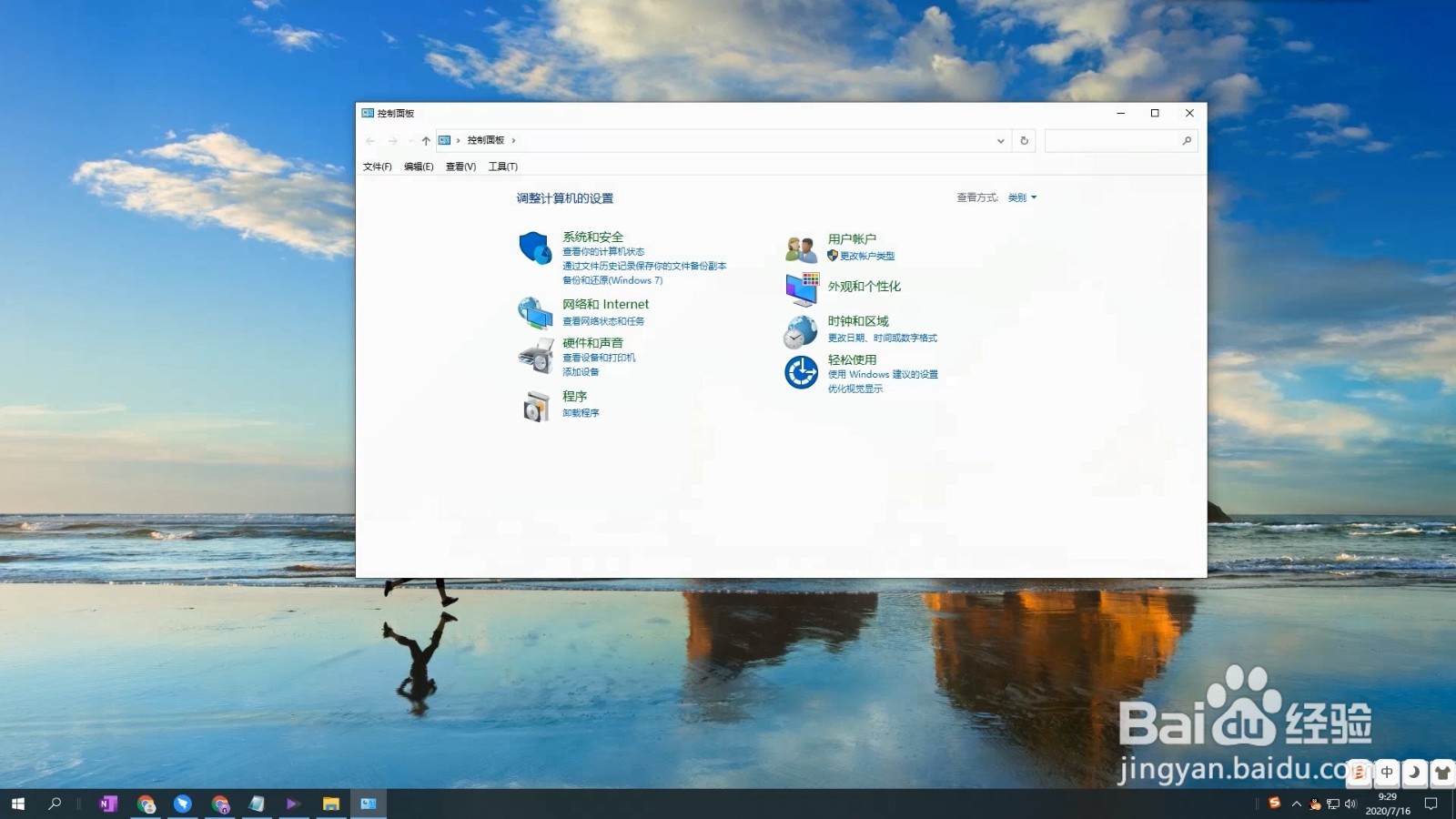
5、进入后找到并点击工具管理。
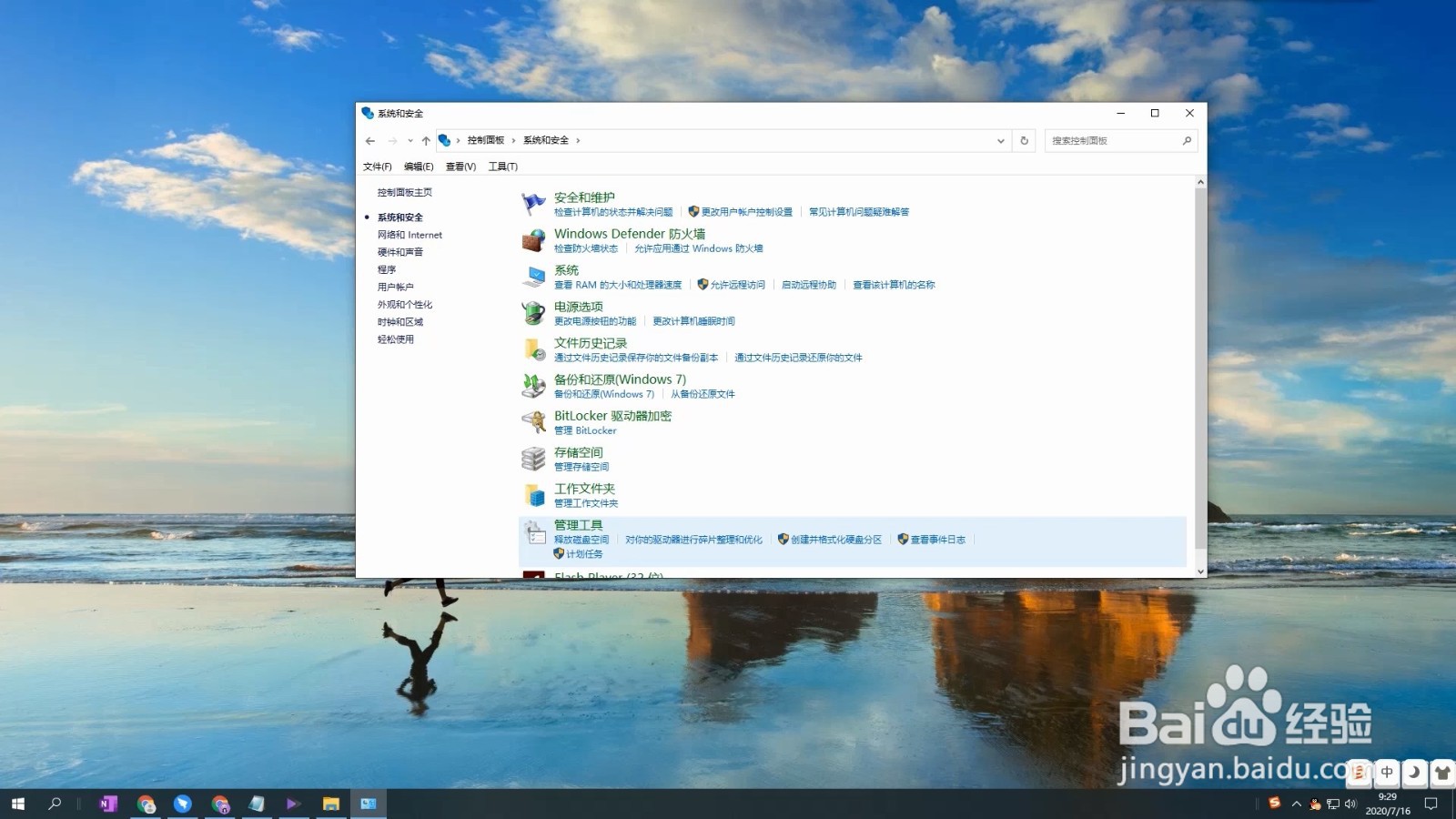
6、接着双击计算机管理。
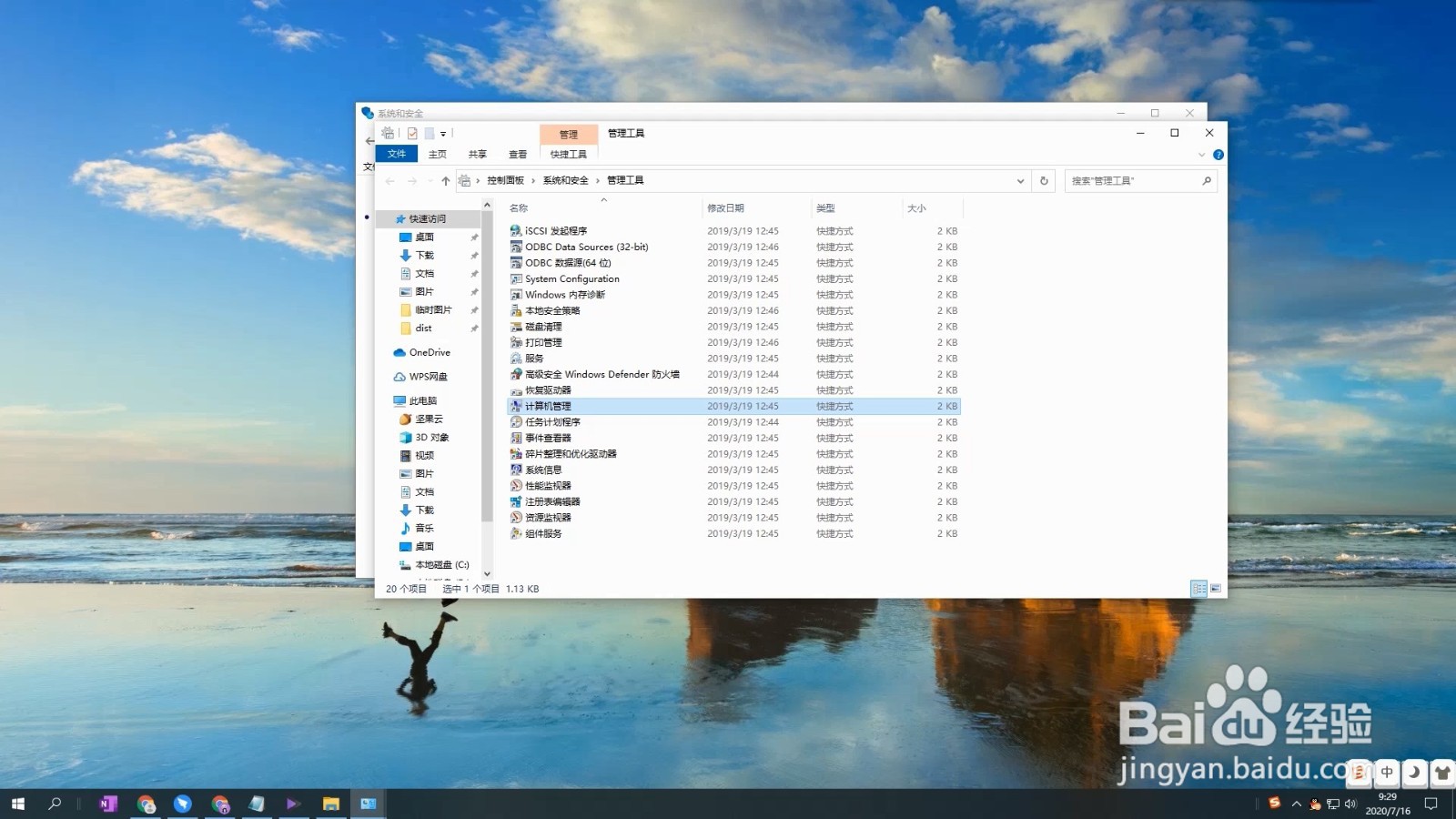
7、再点击磁盘管理并点击上方操作。
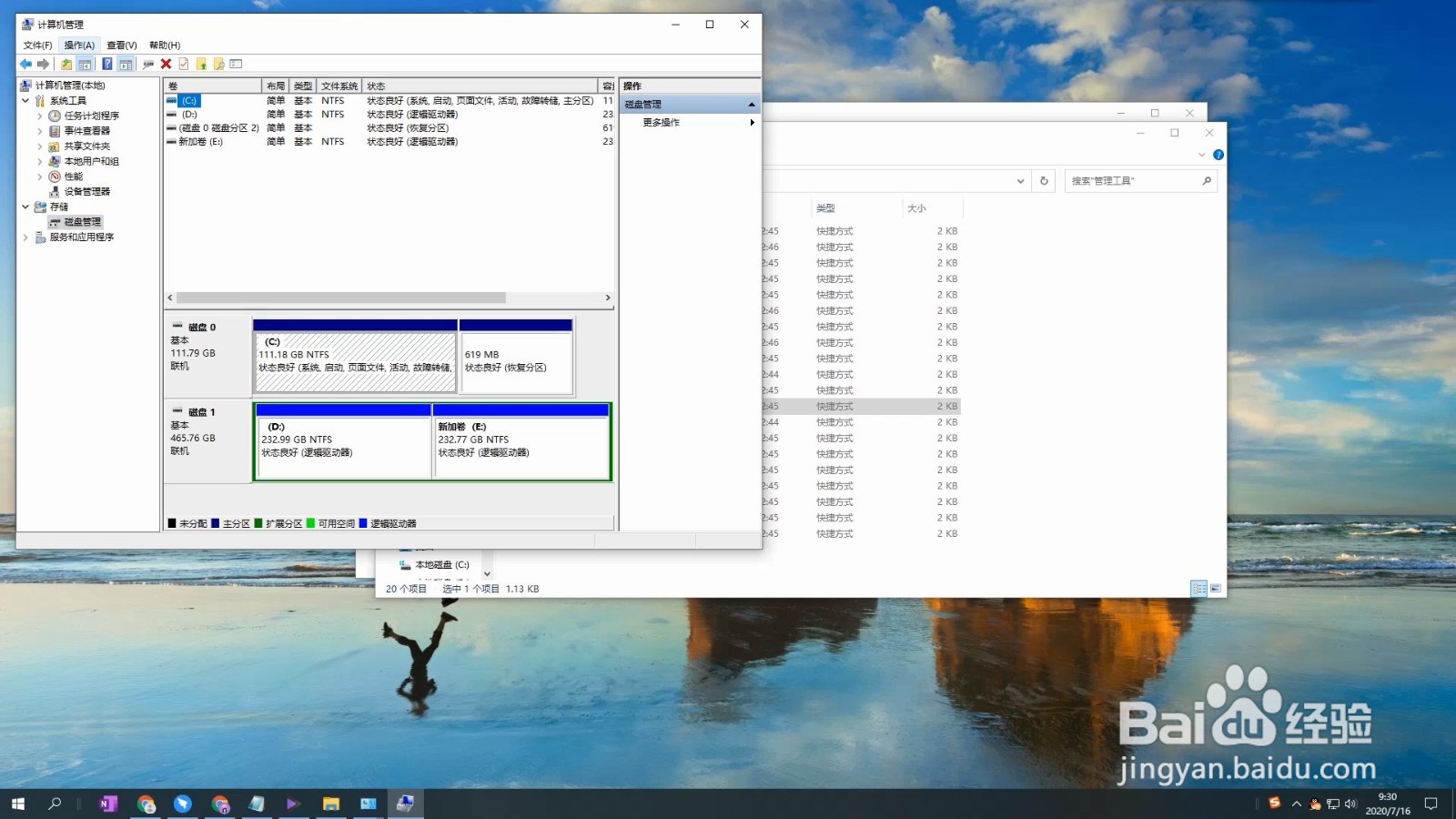
8、之后点击创建VHD。

9、在界面设置需要创建的VHD属性。

10、点击下方确定即可。

1、首先在键盘上按快捷键win+r。

2、进入运行界面后,在工具栏输入control命令。

3、然后点击下方确定。

4、在调整计算机的设置菜单栏点击系统和安全。
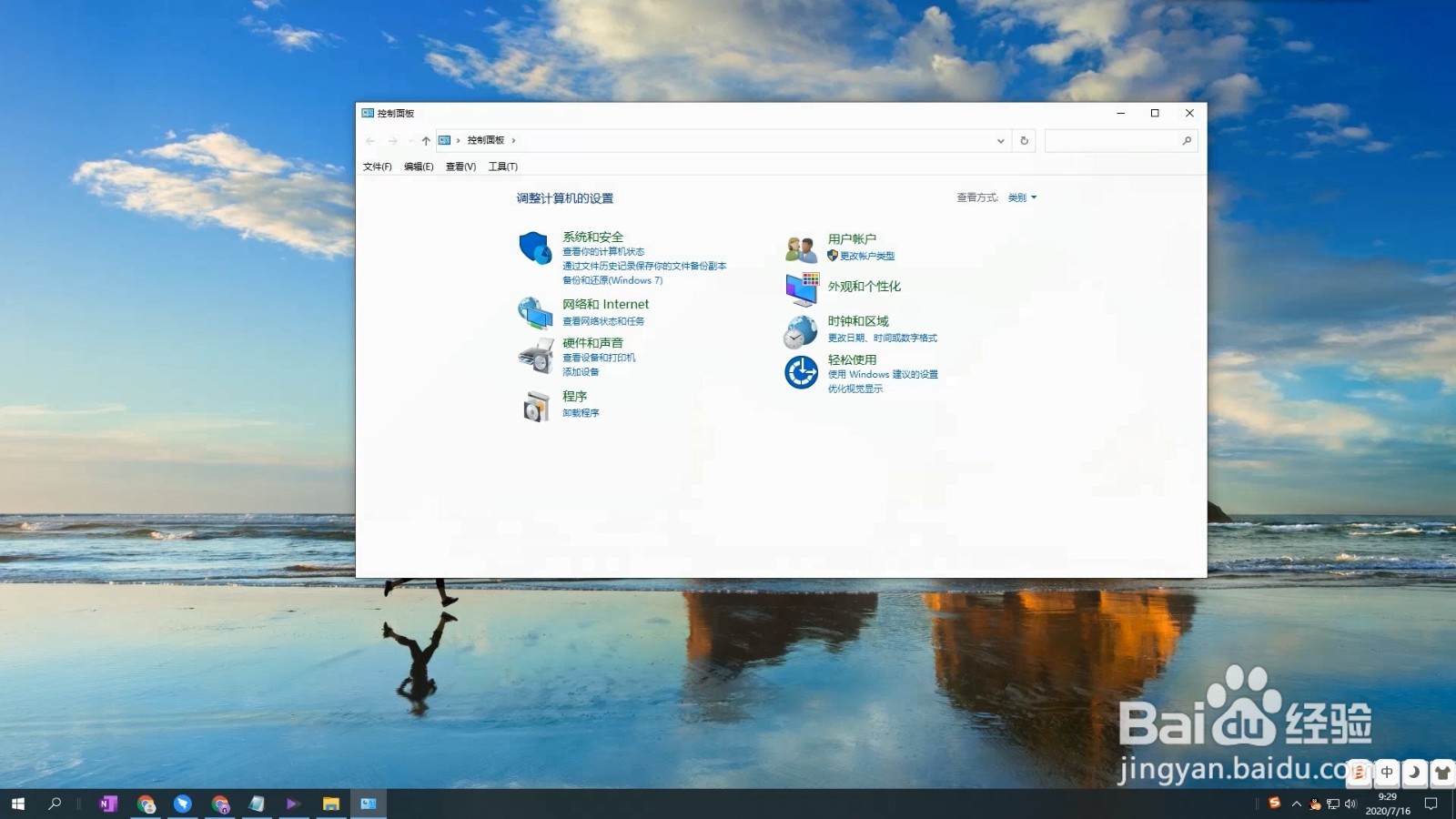
5、进入后找到并点击工具管理。
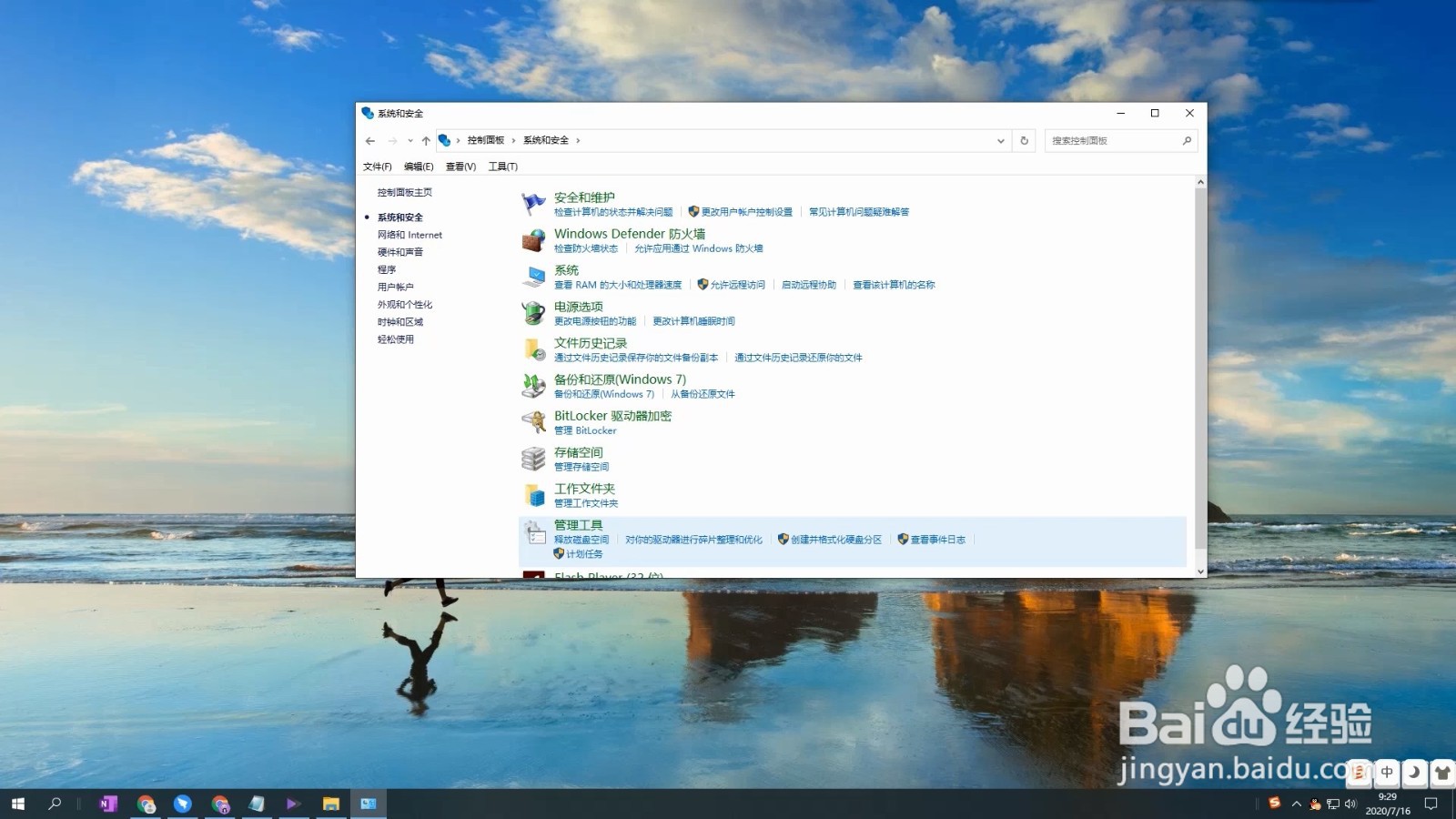
6、接着双击计算机管理。
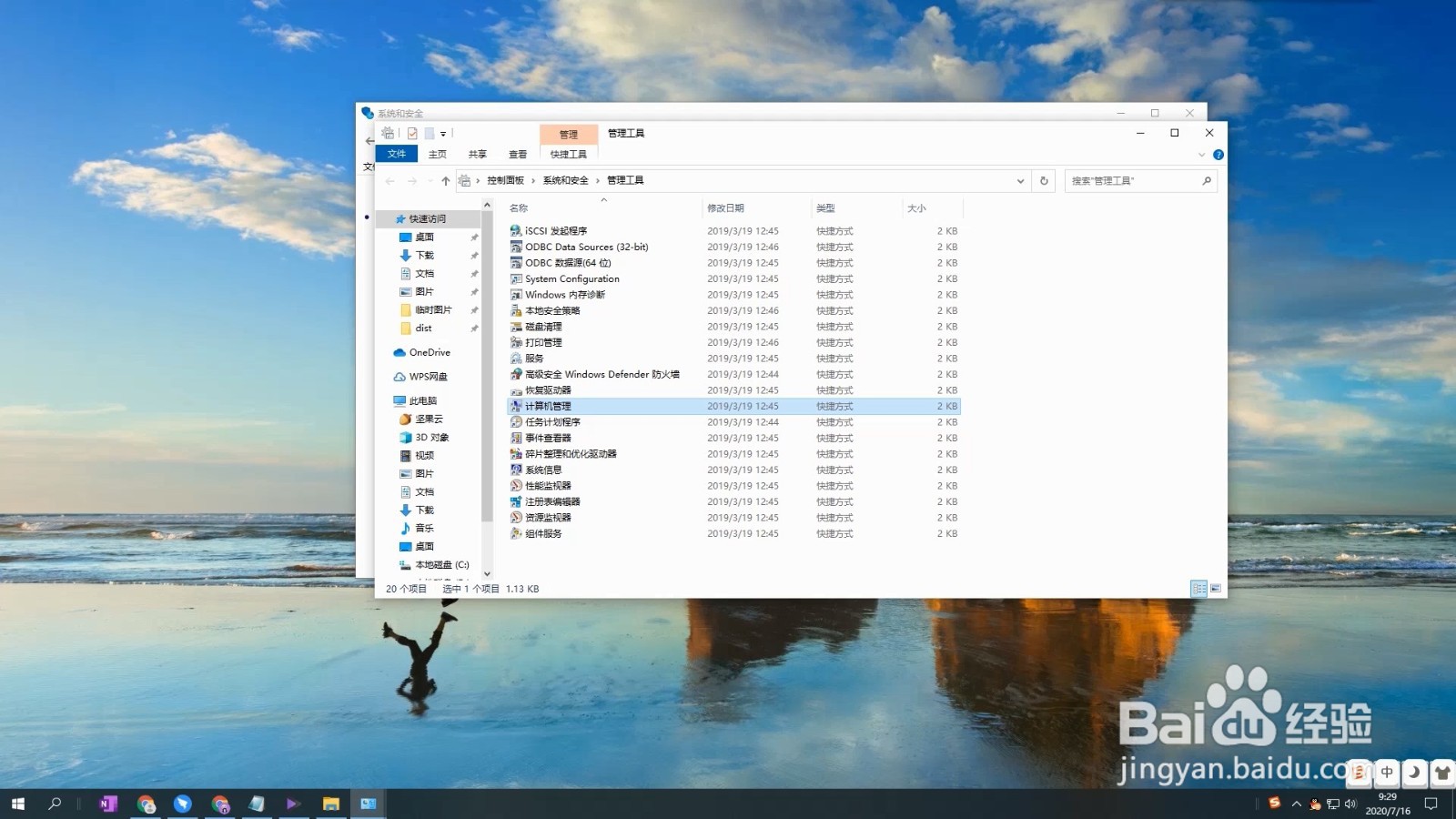
7、再点击磁盘管理并点击上方操作。
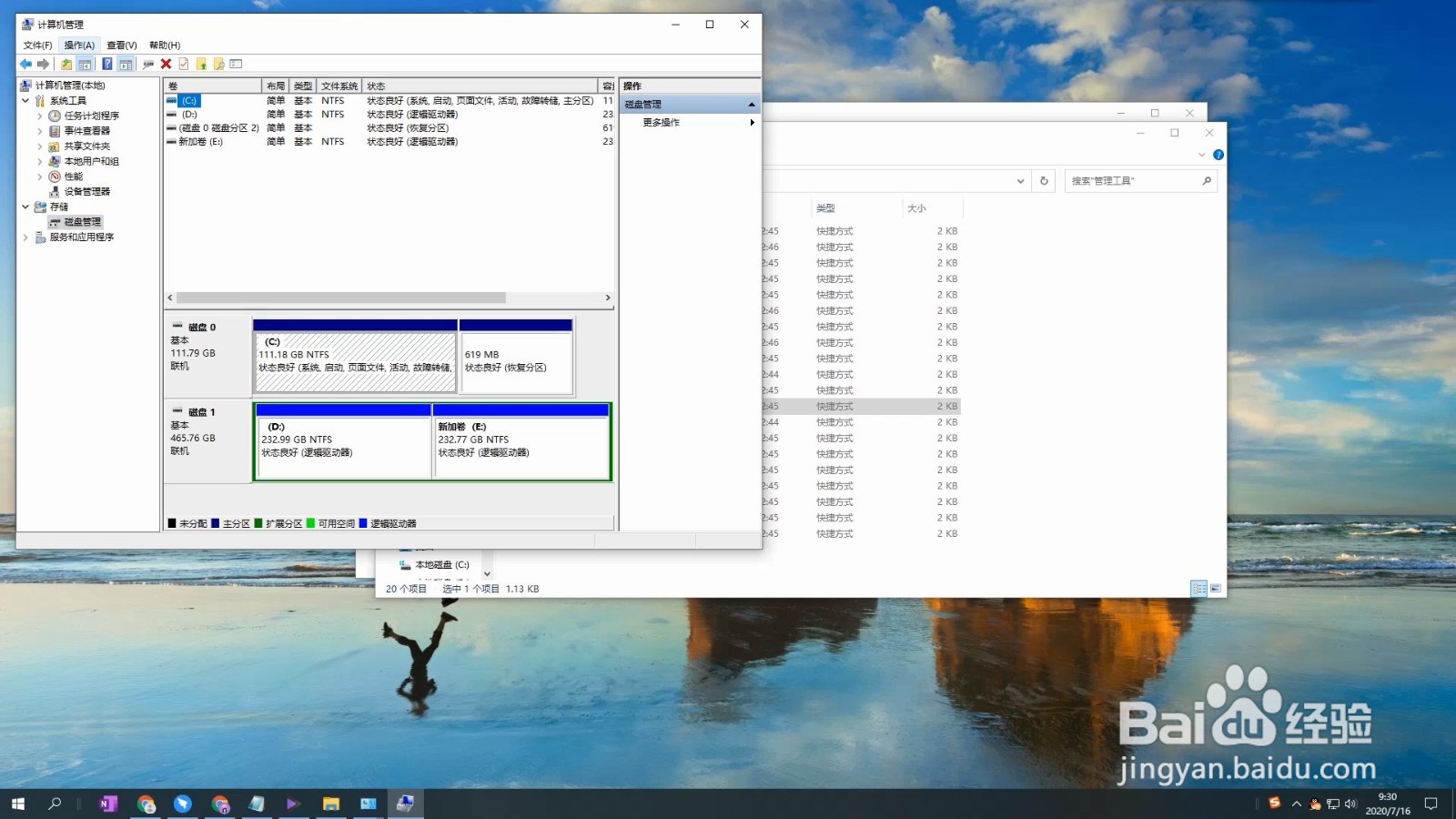
8、之后点击创建VHD。

9、在界面设置需要创建的VHD属性。

10、点击下方确定即可。
